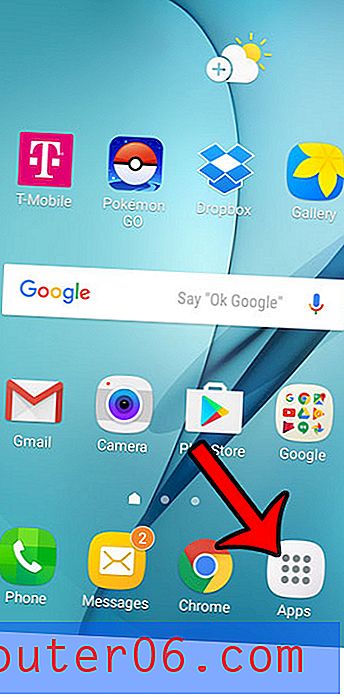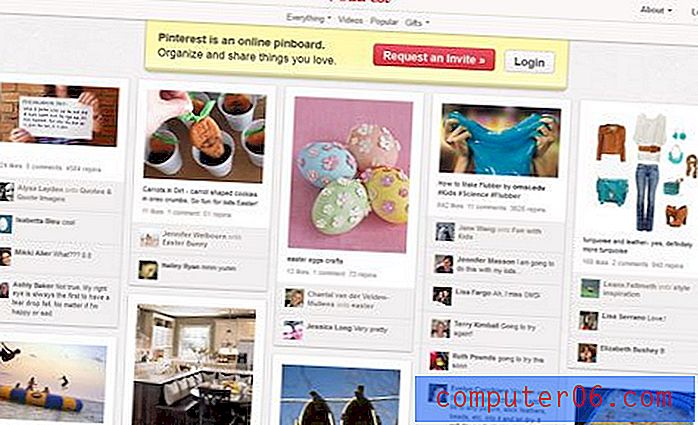Comment envoyer des images de qualité inférieure dans des messages texte sur votre iPhone 7
Une nouvelle fonctionnalité d'iOS 10 est cachée au bas du menu Messages. Ce paramètre, appelé «Mode d'image de faible qualité», vous permet de réduire l'utilisation des données lorsque vous envoyez des photos à vos contacts iMessage. De nombreuses photos que vous prenez avec votre iPhone peuvent atteindre plusieurs mégaoctets (Mo), ce qui peut vraiment s'additionner si vous envoyez beaucoup de photos lorsque vous êtes connecté à un réseau cellulaire.
En activant le mode Image de faible qualité, vous pouvez réduire considérablement la taille du fichier des images que vous envoyez et, par conséquent, la quantité de données que cette action utilise. Notre guide ci-dessous vous montrera où trouver ce paramètre afin que vous puissiez l'activer.
Activer le mode d'image de faible qualité dans iOS 10
Les étapes ci-dessous ont été effectuées sur un iPhone 7 Plus, dans iOS 10. Une fois que vous avez activé ce paramètre, votre iPhone enverra des images de qualité inférieure dans iMessages. Cela réduira la quantité de données que vous utilisez si vous envoyez ces photos tout en étant connecté à un réseau cellulaire.
Étape 1: appuyez sur le bouton Paramètres .

Étape 2: faites défiler vers le bas et appuyez sur l'option Messages .
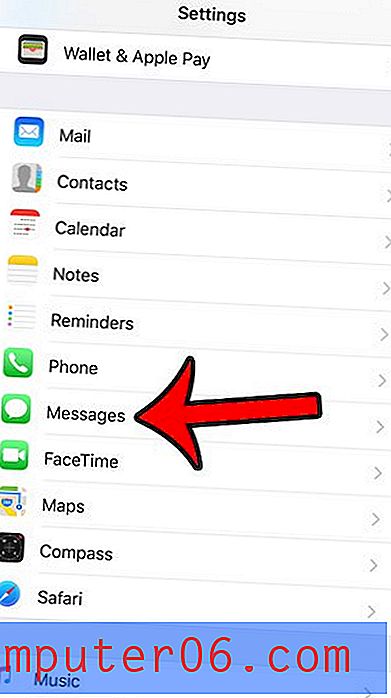
Étape 3: faites défiler vers le bas de l'écran et appuyez sur l'option Mode Image de faible qualité . Le paramètre est activé lorsqu'il y a un ombrage vert autour du bouton.
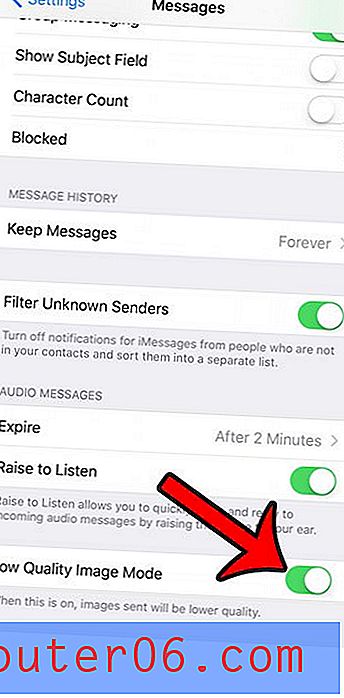
Lorsque ce paramètre est activé, votre iPhone compressera l'image afin qu'elle ait une taille de fichier plus petite. Cependant, l'image qu'il envoie sera toujours bonne pour le destinataire. Ce ne sera pas une petite image floue difficile à voir. Cela n'affectera pas non plus le fichier d'origine qui se trouve sur votre pellicule.
Malheureusement, cela ne s'applique qu'aux iMessages. Cela ne changera pas la façon dont les messages MMS sont transmis aux utilisateurs non-iMessage. De plus, cela n'affectera que les images que vous envoyez. Vous recevrez toujours des photos en pleine résolution si vos contacts n'ont pas activé ce paramètre sur leurs propres appareils.
Vous trouvez que l'écran de votre iPhone 7 s'allume lorsque vous le soulevez, et vous souhaitez que ce comportement cesse? Cet article vous montrera quel paramètre ajuster afin qu'il ne se produise plus.